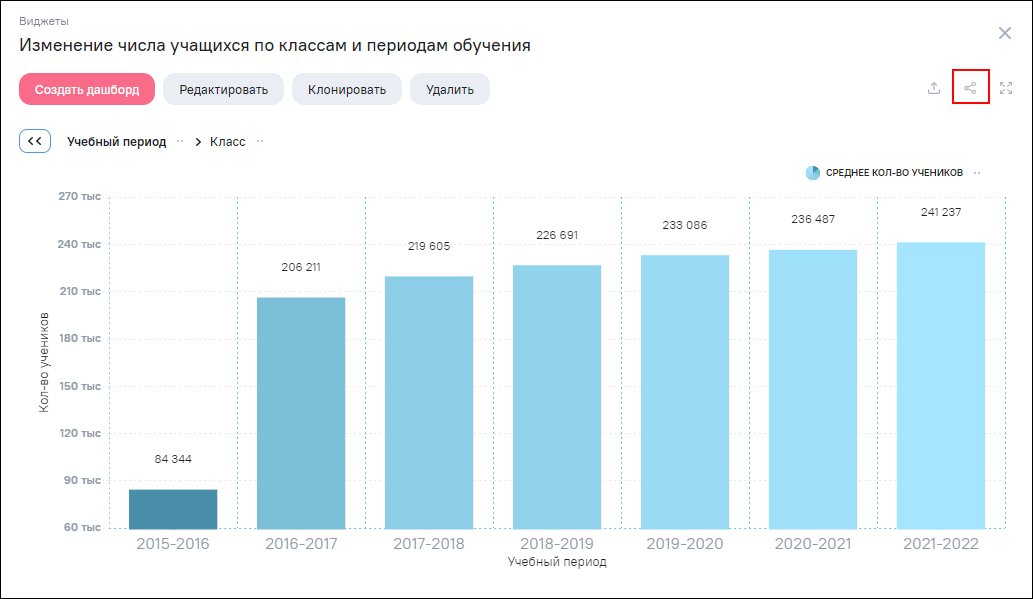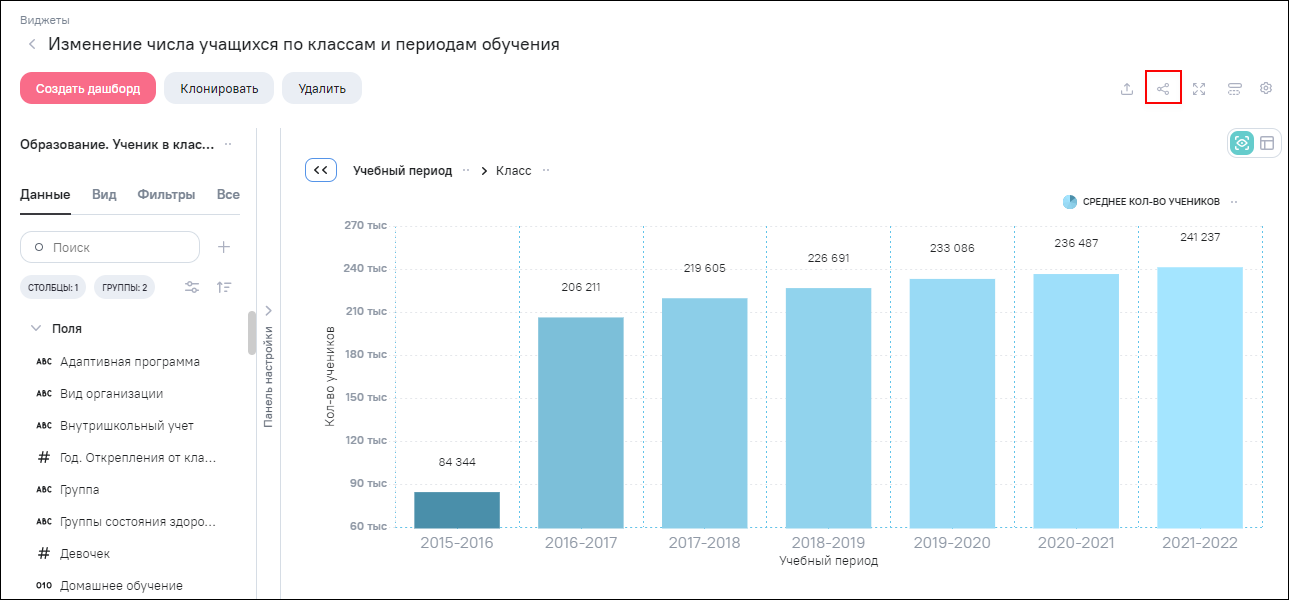Для просмотра виджета другими пользователями можно создать прямую ссылку на
него. Ссылка на виджет формируется в режиме просмотра и редактирования виджета
при нажатии на кнопку  (Рисунок «Кнопка
«Поделиться» в режиме просмотра виджета», Рисунок «Кнопка «Поделиться» в режиме
редактирования виджета»).
(Рисунок «Кнопка
«Поделиться» в режиме просмотра виджета», Рисунок «Кнопка «Поделиться» в режиме
редактирования виджета»).
При нажатии на кнопку «Поделиться» формируется прямая ссылка на виджет.
Нажмите на кнопку  , чтобы скопировать ссылку (Рисунок «Прямая ссылка на виджет, кнопка для
копирования ссылки»).
, чтобы скопировать ссылку (Рисунок «Прямая ссылка на виджет, кнопка для
копирования ссылки»).
Вставьте ссылку в строку web-браузера и нажмите на клавишу <Enter>, откроется окно просмотра виджета.
Просмотр виджета по прямой ссылке возможен только при предварительной авторизации пользователя.
Просмотр по прямой ссылке отличается от режима просмотра, описанного выше в п. Режим просмотра виджета:
-
недоступен интерфейс меню для перехода к другим разделам Системы, просмотра системных сообщений и выхода из Системы (смена пользователя);
-
доступны кнопки панели управления в зависимости от настроенных прав доступа пользователя (описание приведено ниже).
Просмотр виджета по прямой ссылке для авторизованных пользователей, у которых нет прав доступа к функциям виджета, представлен на рисунке ниже (Рисунок «Режим просмотра виджета по прямой ссылке для пользователей без прав доступа к функциям виджета»). Реализована возможность только просматривать данный виджет.
Рисунок 80. Режим просмотра виджета по прямой ссылке для пользователей без прав доступа к функциям виджета
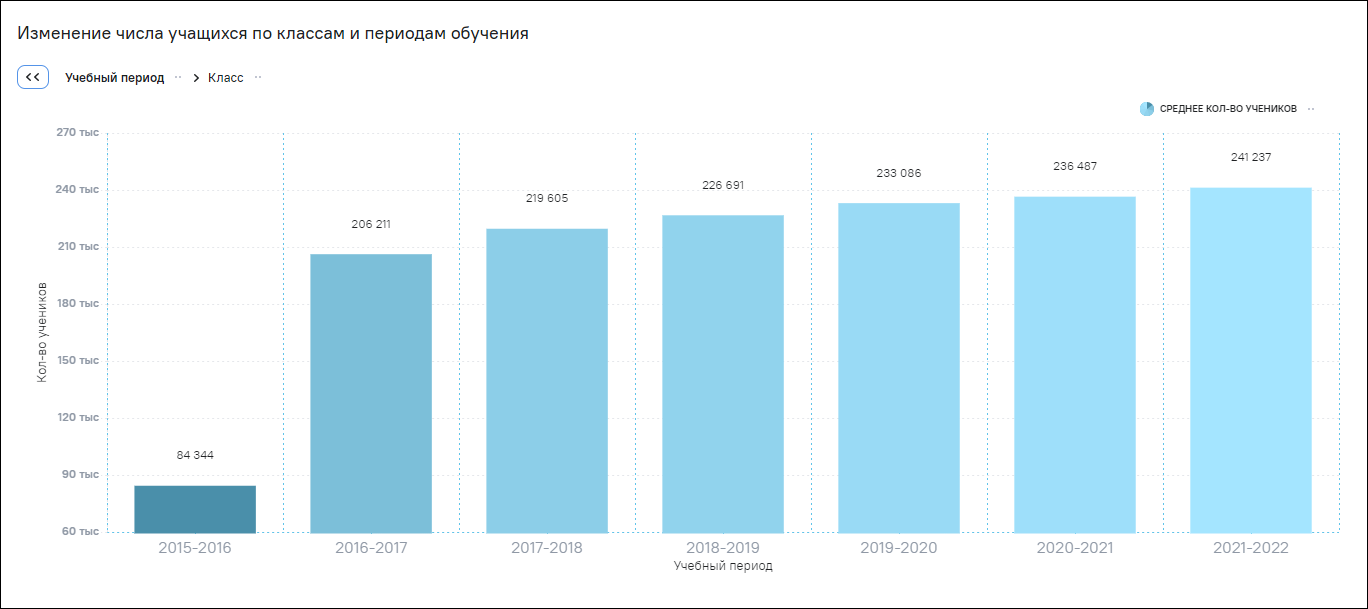
В зависимости от наличия прав пользователю доступны следующие функциональные возможности:
-
при наличии у пользователя права на редактирование виджета доступен переход в режим редактирования виджета при нажатии на кнопку «Редактировать» (Рисунок «Просмотр виджета по прямой ссылке и переход в режим редактирования виджета»);
-
при наличии у пользователя права на выгрузку виджета при переходе по прямой ссылке на виджет отобразится кнопка
 (Рисунок «Просмотр
виджета по прямой ссылке и экспорт виджета»). При нажатии на кнопку
(Рисунок «Просмотр
виджета по прямой ссылке и экспорт виджета»). При нажатии на кнопку  откроется окно для выбора состояния выгрузки. Подробная
информация о состояниях выгрузки приведена в п. Экспорт данных виджета. Выберите состояние и нажмите на кнопку
«Экспорт»;
откроется окно для выбора состояния выгрузки. Подробная
информация о состояниях выгрузки приведена в п. Экспорт данных виджета. Выберите состояние и нажмите на кнопку
«Экспорт»;
-
при наличии у пользователя права на выгрузку виджета при переходе по прямой ссылке на виджет отобразится кнопка
 .
.
При нажатии на кнопку
 откроется окно просмотра истории выгрузок (Рисунок «Просмотр виджета по прямой
ссылке и переход к окну «История выгрузок»). В окне «История выгрузок»
отображается таблица со следующей информацией:
откроется окно просмотра истории выгрузок (Рисунок «Просмотр виджета по прямой
ссылке и переход к окну «История выгрузок»). В окне «История выгрузок»
отображается таблица со следующей информацией:
-
«Формат» – тип формата выгруженного файла («CSV» или «XLSX»);
-
«Дата формирования» – дата, когда было запущено формирование файла;
-
«Статус» – текущий статус процесса формирования файла:
-
«Выполняется» – выгрузка выполняется;
-
«Успешно» – выгрузка завершилась успешно;
-
«Ошибка» – выгрузка завершилась с ошибкой;
-
«Отменен» – выгрузка отменена пользователем;
-
«Удален» – успешно выгруженный файл удален механизмом очистки хранилища.
-
-
кнопка
 («Скачать»)/
(«Скачать»)/  («Отменить запрос») – кнопка для скачивания сформированного
файла/ кнопка для отмены формирования файла.
(«Отменить запрос») – кнопка для скачивания сформированного
файла/ кнопка для отмены формирования файла.
-
-
доступна смена темы – для смены темы нажмите на кнопку
 . Произойдет смена цветовой темы Системы на темную, для
возвращения к светлому представлению передвиньте
. Произойдет смена цветовой темы Системы на темную, для
возвращения к светлому представлению передвиньте  переключатель в прежнее положение.
переключатель в прежнее положение.